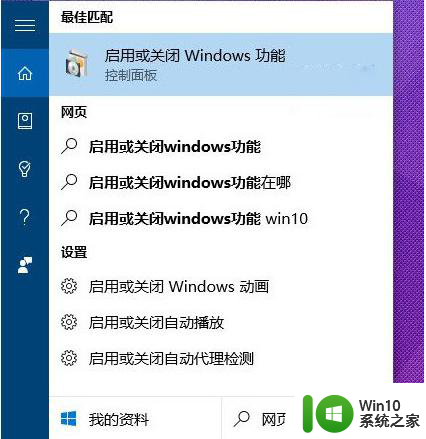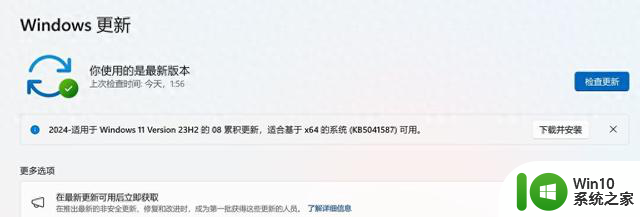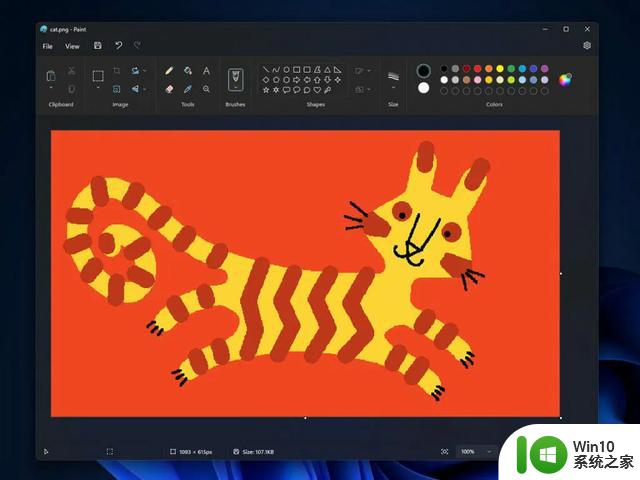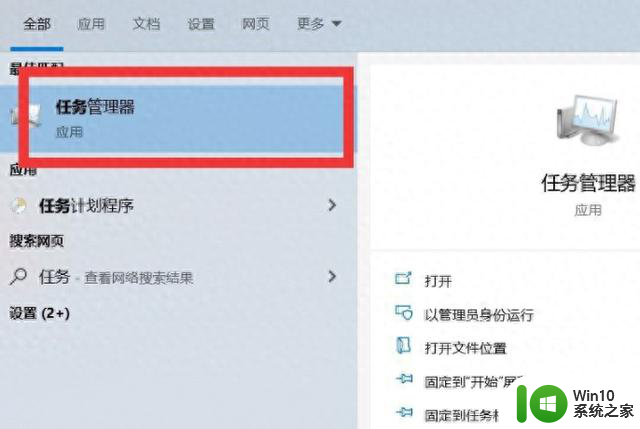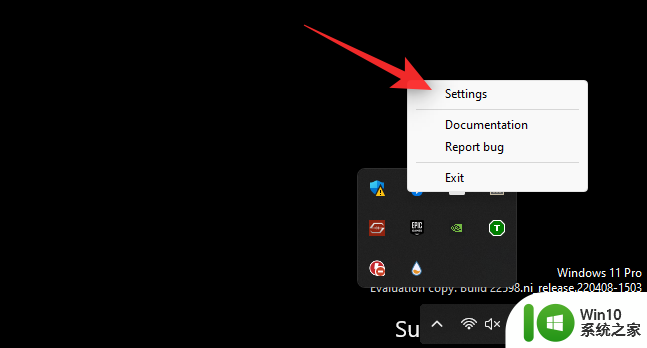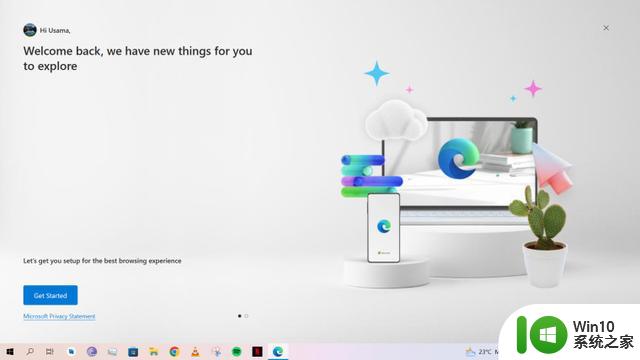玩游戏要禁用全屏优化吗 Win11全屏优化禁用方法
玩游戏要禁用全屏优化吗,在Win11操作系统中,我们享受着更加流畅和高效的游戏体验,而全屏优化则是其中的一项重要功能,有些时候我们可能需要禁用全屏优化,以解决一些游戏兼容性或性能问题。玩游戏是否需要禁用全屏优化呢?在本文中我们将探讨Win11全屏优化的禁用方法,以帮助大家更好地调整游戏设置,获得最佳的游戏体验。
找到游戏或应用程序的可执行文件(exe文件) - 鼠标右击选择【属性】,再选择【兼容性】选项卡 – 勾选【禁用全屏优化】复选框。
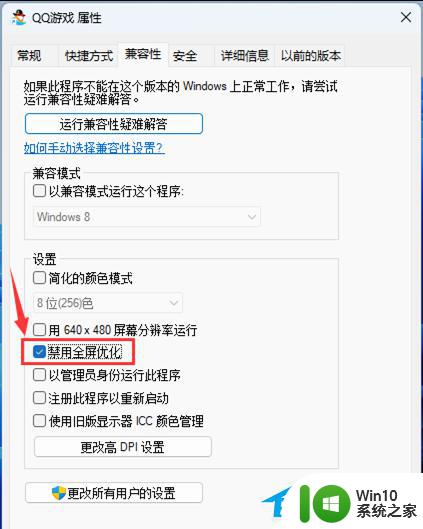
方法二:
1、首先,按键盘上的【 Win + X 】组合键,或右键点击任务栏上的【Windows开始徽标】,在打开的右键菜单项中,选择【运行】;
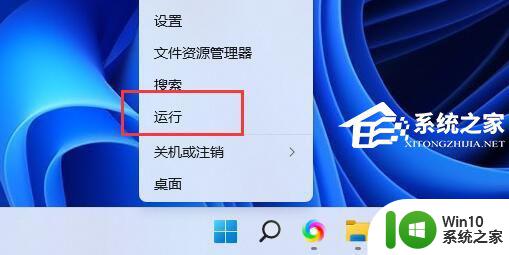
2、运行窗口,输入【regedit】命令,再按【确定或回车】,打开注册表编辑器;
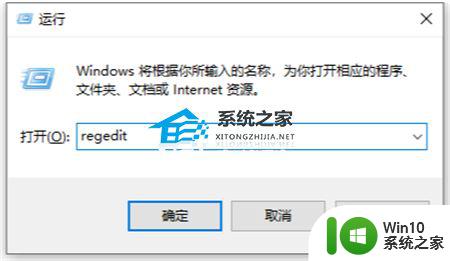
3、用户账户控制窗口,你要允许此应用对你的设备进行更改吗?点击【是】;
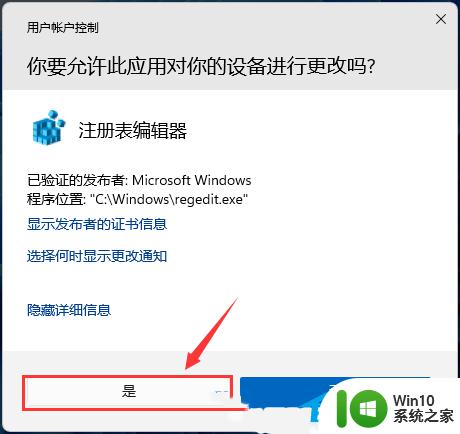
4、注册表编辑器窗口,依次展开到以下路径:
HKEY_CURRENT_USER\System\GameConfigStore
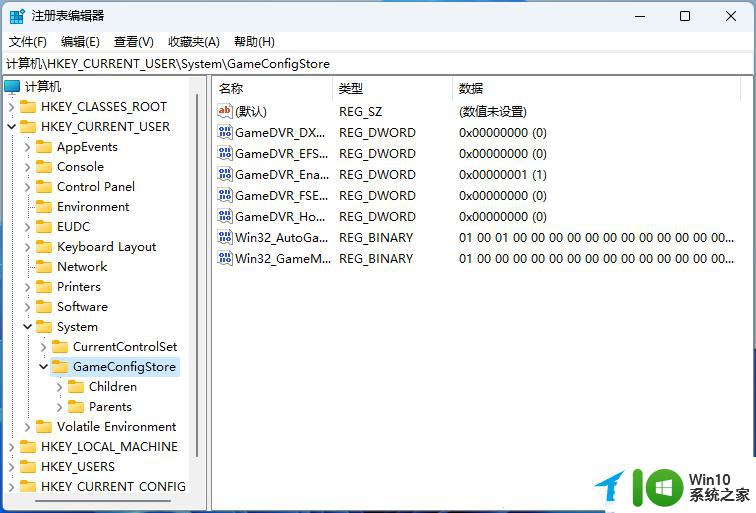
5、接着在右侧空白处,点击【右键】,选择【新建 - DWORD (32 位)值(D)】;
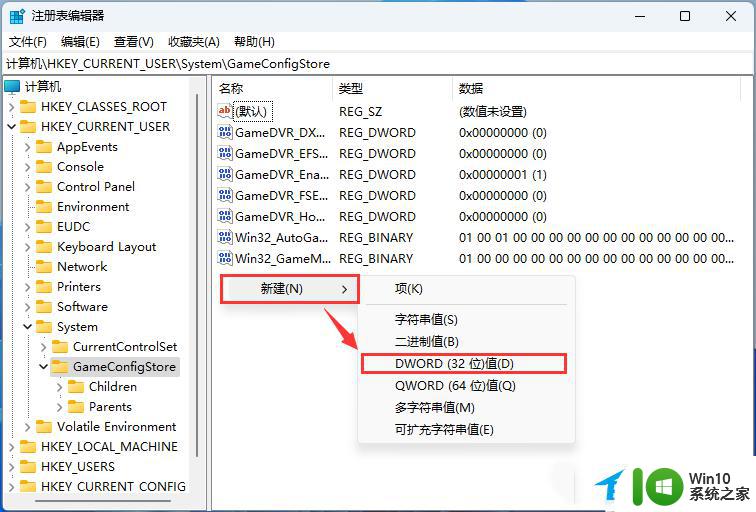
6、将刚才新建的DWORD (32 位)值(D)命名为【GameDVR_FSEBehavior】;
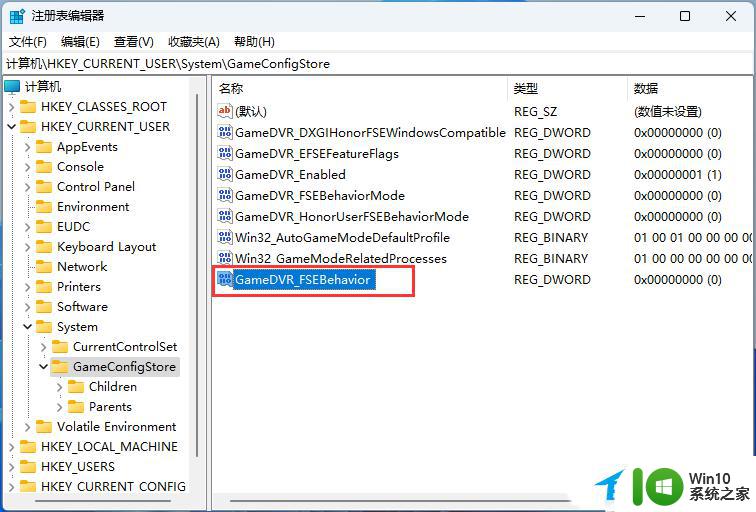
7、再双击打开【GameDVR_FSEBehavior】,编辑 DWORD (32 位)值窗口,数值数据输入【2】,再点击【确定】。
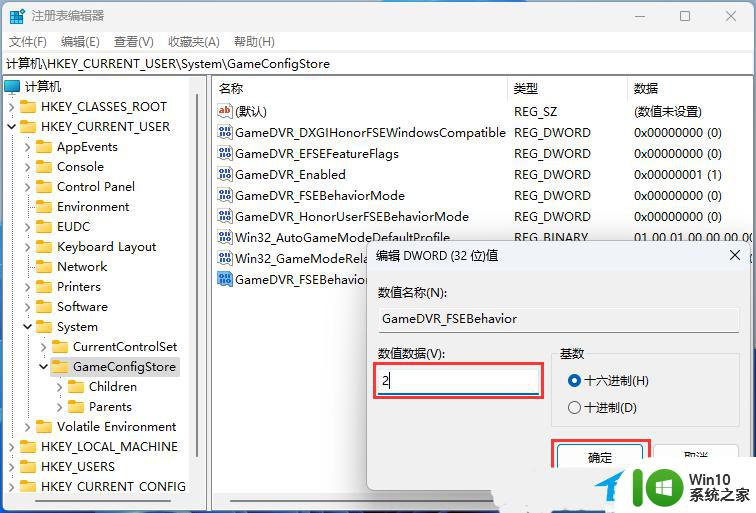
以上就是关于禁用游戏全屏优化的全部内容,如果您仍有疑问,请按照我们提供的方法进行操作,我们希望这些信息能够对您有所帮助。